- Datorā varat izmantot vairākus displejus, instalējot DisplayLink draiveri operētājsistēmā Windows 11.
- Ar DisplayLink Graphics iestatīšanas vedni ir ātri un vienkārši instalēt nepieciešamo programmatūru.
- Varat arī konfigurēt divu monitoru opcijas, izmantojot iestatījumus vai programmatūru DisplayLink.

XINSTALĒT, NOklikšķinot uz LEJUPIELĀDES FAILA
Šī programmatūra nodrošinās jūsu draiveru darbību, tādējādi pasargājot jūs no izplatītām datora kļūdām un aparatūras kļūmēm. Tagad pārbaudiet visus savus draiverus, veicot 3 vienkāršas darbības:
- Lejupielādēt DriverFix (pārbaudīts lejupielādes fails).
- Klikšķis Sākt skenēšanu lai atrastu visus problemātiskos draiverus.
- Klikšķis Atjaunināt draiverus lai iegūtu jaunas versijas un izvairītos no sistēmas darbības traucējumiem.
- DriverFix ir lejupielādējis 0 lasītāji šomēnes.
DisplayLink ir monitora savienojuma tehnoloģija vairāku VDU savienošanai ar vienu datoru, izmantojot USB dokstacijas. Tas ļauj izmantot līdz sešiem monitoriem ar vienu Windows 11/10 datoru.
Lai savienotu ārējos monitorus ar DisplayLink, vispirms ir jāinstalē tā draiveri. Visa nepieciešamā programmatūra ir pieejama lejupielādei no DisplayLink vietnes.
Tātad, ko jūs gaidāt? Šādi varat lejupielādēt un instalēt DisplayLink draiverus operētājsistēmā Windows 11/10.
Vai DisplayLink darbojas operētājsistēmā Windows 11?
Jā, DisplayLink USB grafikas programmatūra ir saderīga ar operētājsistēmām Windows 11, 10, 8 un 7. Tātad, tas darbosies šajās platformās, ja jūsu dators atbildīs visām pārējām sistēmas prasībām.
Jūs varat pārbaudīt DisplayLink minimālās sistēmas prasības šajā lapā. Alternatīvi palaidiet DisplayLink sistēmas saderības rīks, pieejams lejupielādei.
Kas ir DisplayLink draiveris?
DisplayLink draiveris ir būtiska programmatūra, kas atvieglo saziņu starp OS un ierīcēm. Šis draiveris kodē un nosūta pikseļus no kadra bufera.
Vai man ir nepieciešami DisplayLink draiveri?
Jā, DisplayLink draiveri ir būtiski priekšnoteikumi šai monitora savienojuma tehnoloģijai. Varat tos instalēt, kā norādīts tālāk norādītajās darbībās.
Kā instalēt DisplayLink draiverus operētājsistēmai Windows 10/11?
Redaktora padoms
- Atveriet DisplayLink draiveru lapa jebkurā pārlūkprogrammā, kuru izmantojat.
- Pēc tam noklikšķiniet uz Windows pogu tur.
- Nospiediet zilo Lejupielādēt poga jaunākajiem DisplayLink draiveriem.

- Pēc tam turiet Windows tastatūras taustiņu un vienlaikus nospiediet S.
- Izvēlieties Failu pārlūks īsceļu izvēlnē.

- Atveriet direktoriju (mapi), kurā ir lejupielādētā DisplayLink programmatūra.
- Ar peles labo pogu noklikšķiniet uz DisplayLink USB Graphics Software un atlasiet Izpildīt kā administratoram.

- Noklikšķiniet uz Uzstādīt pogu DisplayLink Graphics logā.
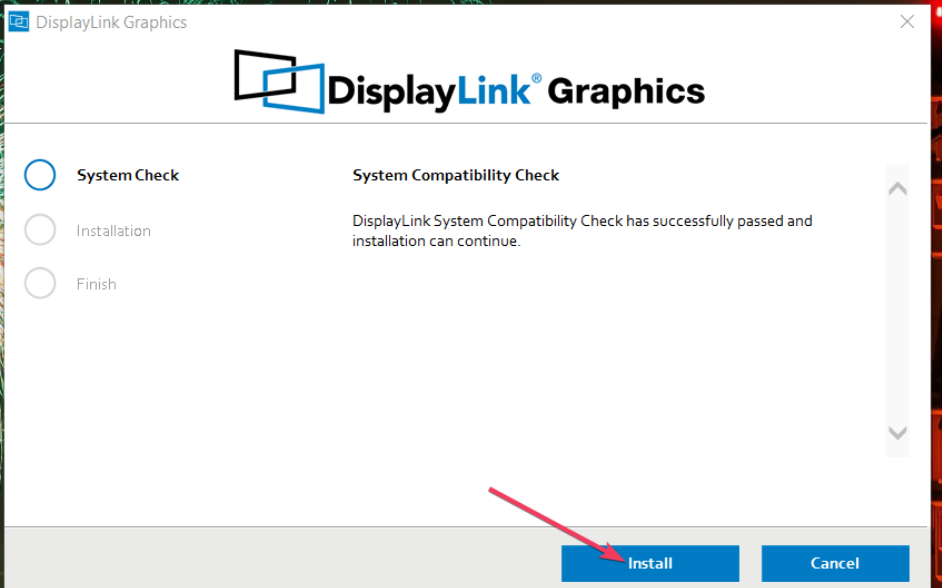
- Nospiediet Reboot pogu, lai pabeigtu.
- 15 labākie drošības iestatījumi, kas jāiespējo operētājsistēmā Windows 11
- 3 vienkāršas darbības, lai novērstu negaidītu marķiera problēmu parsēšanas kļūdu
- 7 veidi, kā atgūt skaņu pakalpojumā Steam Link
Kā monitorā iespējot DisplayLink?
DisplayLink nedarbosies, ja Atvienot opcija ir atlasīta. Tāpēc pārliecinieties, vai šī opcija nav atlasīta. Varat iespējot DisplayLink, atlasot Pagarināt sadaļā Iestatījumi, kā norādīts tālāk.
- Savienojiet savu alternatīvo monitoru ar datoru.
- Noklikšķiniet uz pogas, lai atvērtu izvēlni Sākt, un no turienes atlasiet Iestatījumi.

- Izvēlieties Displejs iekš Sistēma cilni, lai skatītu citus iestatījumus.

- Pēc tam atlasiet Paplašiniet darbvirsmu līdz šim displejam opciju.

- Nospiediet Saglabājiet izmaiņas pogu, lai apstiprinātu.
Varat arī mainīt divu displeju opcijas, izmantojot DisplayLink programmatūru. Ar peles labo pogu noklikšķiniet uz DisplayLink ikonu sistēmas teknē, lai skatītu tās iestatījumus. The Izslēgts opcija atspējo ārējo monitoru.
DisplayLink nodrošina lietotājiem vienu no ātrākajiem un vienkāršākajiem veidiem, kā iestatīt divu monitoru displejus. Instalējiet DisplayLink draiveri, kā aprakstīts, un esat gatavs darbam.
Ja rodas DisplayLink problēmas, pārbaudiet WR DisplayLink draiveris nedarbojas vadīt. Turklāt šajā rakstā ir iekļautas dažādas izšķirtspējas DisplayLink labošanai.
Varat apspriest DisplayLink komentāru sadaļā zem šīs ziņas. Varat arī pievienot visus jautājumus par DisplayLink programmatūras instalēšanu divu monitoru iestatīšanai.
 Vai joprojām ir problēmas?Labojiet tos, izmantojot šo rīku:
Vai joprojām ir problēmas?Labojiet tos, izmantojot šo rīku:
- Lejupielādējiet šo datora labošanas rīku vietnē TrustPilot.com novērtēts kā lieliski (lejupielāde sākas šajā lapā).
- Klikšķis Sākt skenēšanu lai atrastu Windows problēmas, kas varētu izraisīt datora problēmas.
- Klikšķis Remontēt visu lai novērstu problēmas ar patentētajām tehnoloģijām (Ekskluzīva atlaide mūsu lasītājiem).
Restoro ir lejupielādējis 0 lasītāji šomēnes.

